Guía para forzar el desenfoque de movimiento de la cámara mediante la edición de un archivo de configuración
Descargo de responsabilidad – antes de empezar
Mientras buscaba en línea sobre el tema, se me hizo evidente que algunas personas tienen fuertes sentimientos contra el desenfoque de movimiento y simplemente no pueden dejar pasar la oportunidad de expresarlos. Por favor… Esta guía no pretende generar disputas u obligar a nadie a usarla, solo (quizás) ayudar a aquellos que prefieran tener el desenfoque de movimiento. Demonios, tal vez soy el único bicho raro por ahí, ¿y qué?
Introducción
Desde los días de KF1, incluso cuando tenía un monitor de alta frecuencia de actualización, encontré que la falta total de desenfoque de movimiento de KF era muy discordante y difícil para mis ojos. Con KF2, el problema sigue siendo cierto. Especialmente desde que cambié al panel IPS de 60 Hz y me alejé principalmente de los juegos de ritmo rápido y FPS.
Entonces, con mi reciente interés recurrente en el juego, he investigado esto un poco más.
La configuración de desenfoque de movimiento regular en la configuración del juego apenas hace nada; la cantidad de desenfoque aplicado, incluso durante giros muy rápidos, es tan mínimo que no ayuda en absoluto a la fluidez del movimiento, solo reduce muy, muy ligeramente la nitidez de la imagen.
Los ajustes a continuación son lo que he podido encontrar / hacer que funcionen por mí mismo.
Ellos SOLAMENTE habilitar el desenfoque de movimiento impulsado por la CÁMARA.
No he podido encontrar una manera de activar el desenfoque de movimiento de objetos, pero el desenfoque de movimiento de la cámara hace el trabajo por mí.
Para elaborar: solo obtienes desenfoque de movimiento cuando la cámara se mueve, gira o se sacude (cuando te mueves o disparas también), pero no cuando estás completamente estático.
Traté de obtener cierta comprensión de los valores/configuraciones, lo mejor que pude, al menos por ahora, y proporcionar una descripción razonable.
Puede encontrar información sobre Motion Blur Post Process Effect en el sitio de documentación de UDK aquí[docs.unrealengine.com]sin embargo, no es específico de KF2.
Ajustes
Los ajustes necesarios se encuentran en
% perfil de usuario% Documentos Mis juegos KillingFloor2 KFGame Config KFSystemSettings.ini
Para empezar, todas estas variables existen en el archivo ini; Puedes encontrarlos a través de la búsqueda.
Desenfoque de movimiento = Verdadero
- falso corresponde a la configuración «apagado» en el menú de opciones de video
UseComputeMotionBlur = Verdadero
- esto permite específicamente la cámara desenfoque de movimiento (no presente en el menú de opciones)
Calidad de desenfoque de movimiento = 1
- 0 corresponde a la configuración «apagado» en el menú de opciones de video
- 1 corresponde a la configuración «on» en el menú de opciones de video
MotionBlurStaticScale = 0.1
- cantidad (escala) de desenfoque de movimiento
- contrariamente a mis suposiciones iniciales, esto es no el ángulo / longitud del obturador, sino la escala / multiplicador para el efecto. El valor predeterminado es 0.8, que se sintió demasiado; Lo bajé a 0.1 y todavía obtengo una cantidad decente de desenfoque
- el otro, MotionBlurDynamicScale, no parece hacer nada
Actuación
No he visto un impacto en el rendimiento, pero supongo que su kilometraje puede variar.
Comparte tu experiencia si quieres.
(Actualmente estoy en 1080Ti a 3840 × 2160, 60 Hz con vsync activado, la configuración es en su mayoría Ultra, excepto cosas sin importancia como filtrado, sombras y reflejos. FleX desactivado).
.
capturas de pantalla
A continuación se muestra un giro de velocidad media (panorámica de la cámara):
sin desenfoque (solo desenfoque de movimiento predeterminado)
Desenfoque de movimiento = Verdadero
Calidad de desenfoque de movimiento = 1
UseComputeMotionBlur = Falso
.
con desenfoque de cámara
Desenfoque de movimiento = Verdadero
Calidad de desenfoque de movimiento = 1
UseComputeMotionBlur = Verdadero
MotionBlurStaticScale = 0.1
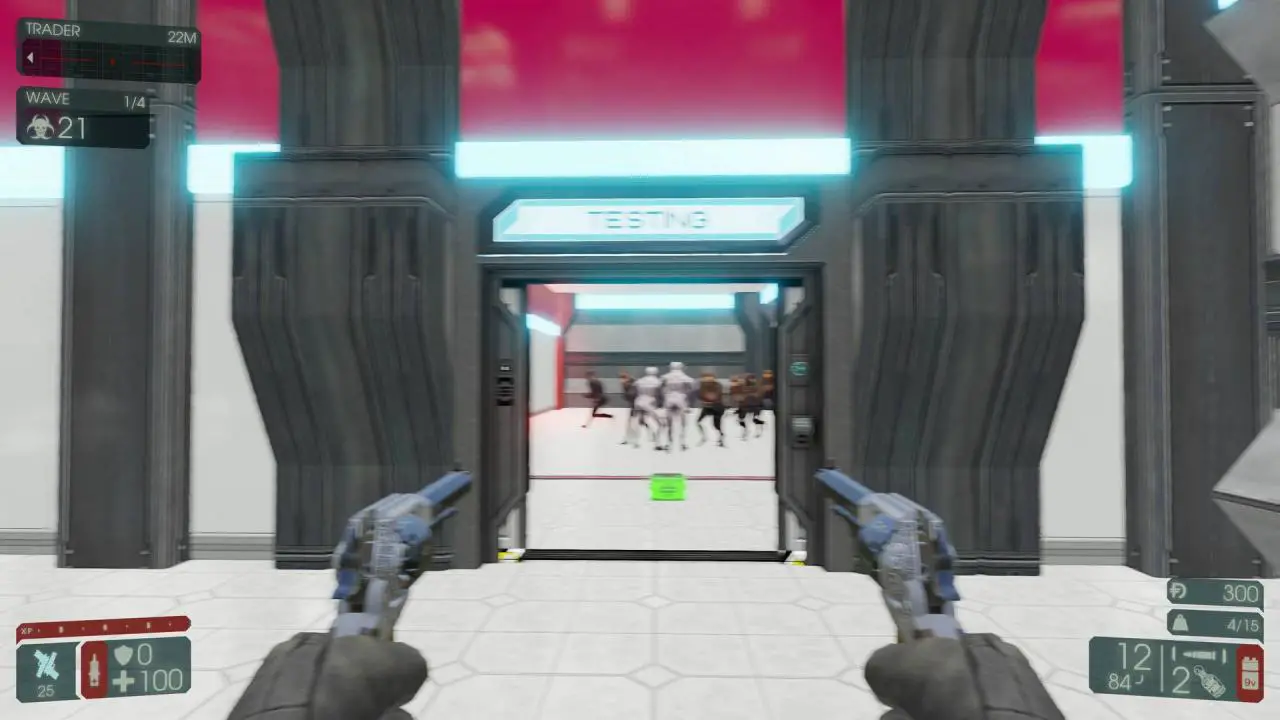 .
.
.
Más capturas de pantalla del juego: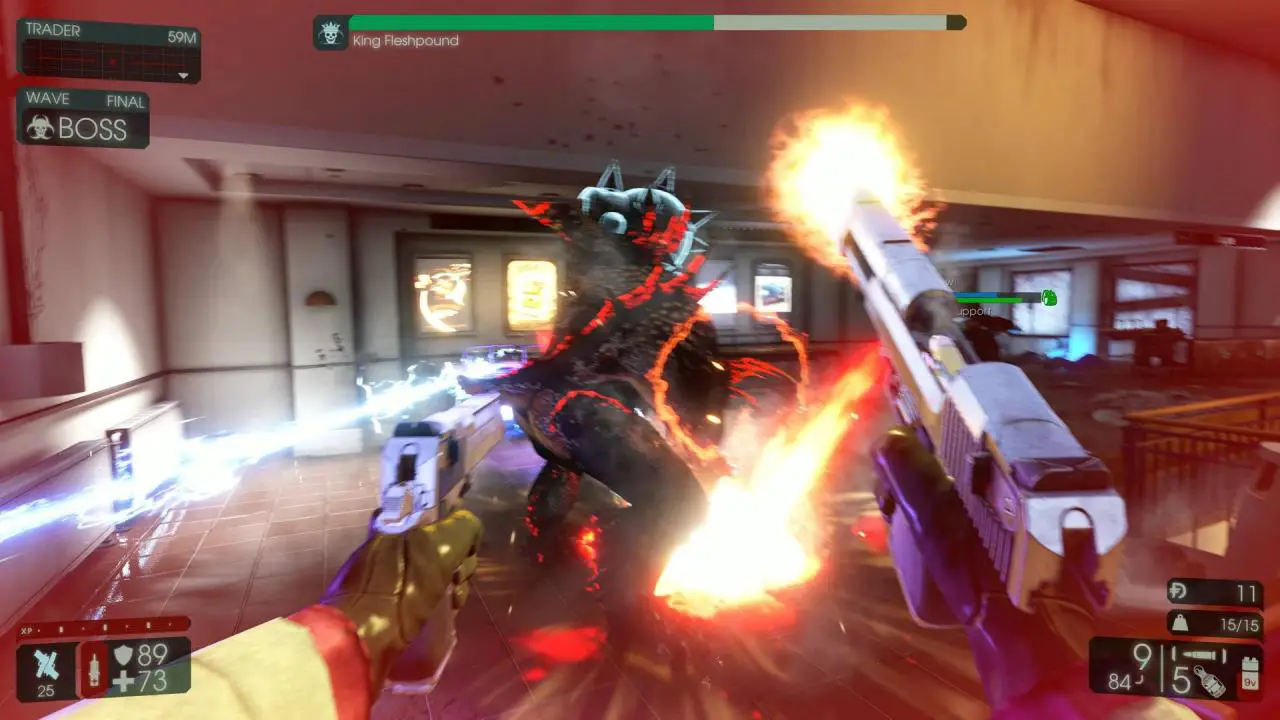
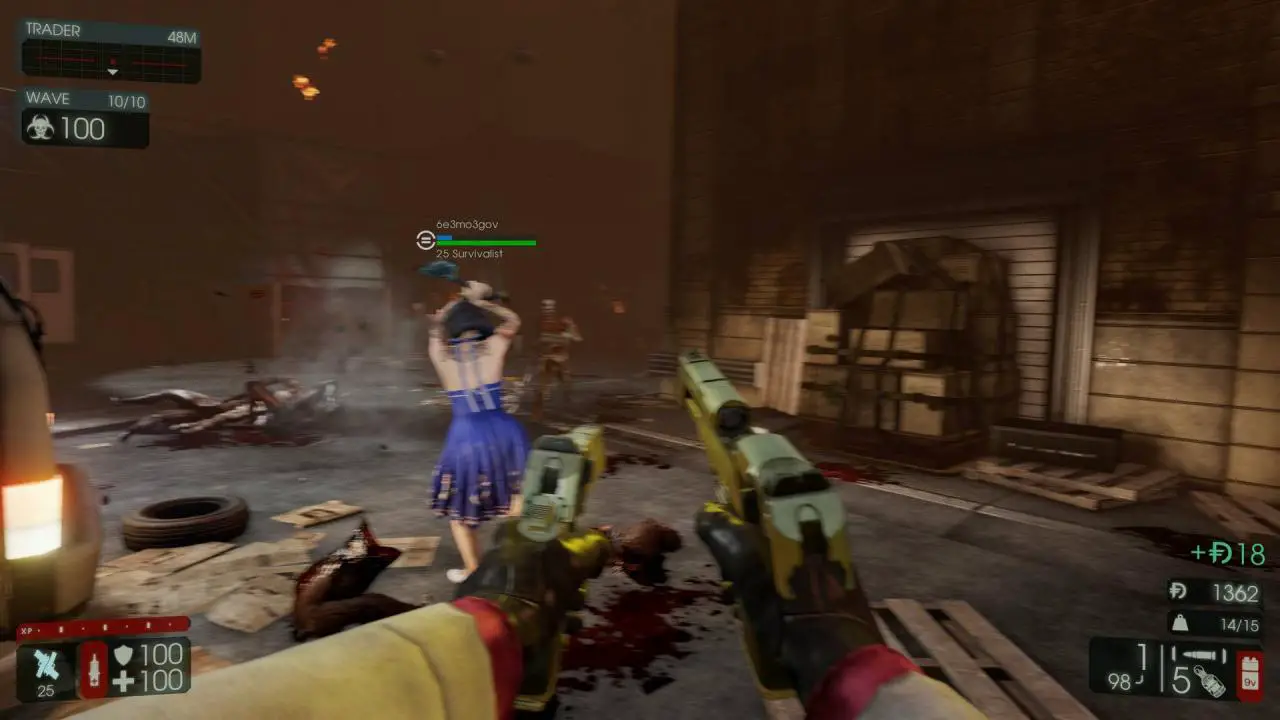

MÁS GUÍAS DE JUEGOS PARA TI
Artículos Relacionados:
Sigue leyendo:
- STAR WARS™: Squadrons Cómo desactivar el desenfoque de movimiento
- BIOMUTANTE Cómo desactivar el desenfoque de movimiento
- State of Decay 2: Cómo desactivar el grano de película, el desenfoque de movimiento, los destellos de lente, la profundidad de campo
- Guía de configuración de cámara realista F1 2020
- Cómo resolver problemas de desenfoque de lente de Google
- Night of the Dead Cómo desactivar el desenfoque de movimiento
- Devil May Cry 5: Configuración y opciones gráficas
- Cómo habilitar HDR + en Pixel 2 XL y Pixel 2
- JUNKPUNK Cómo eliminar el desenfoque de movimiento
- Cómo habilitar Motion Photos en Pixel 2 y Pixel 2 XL



